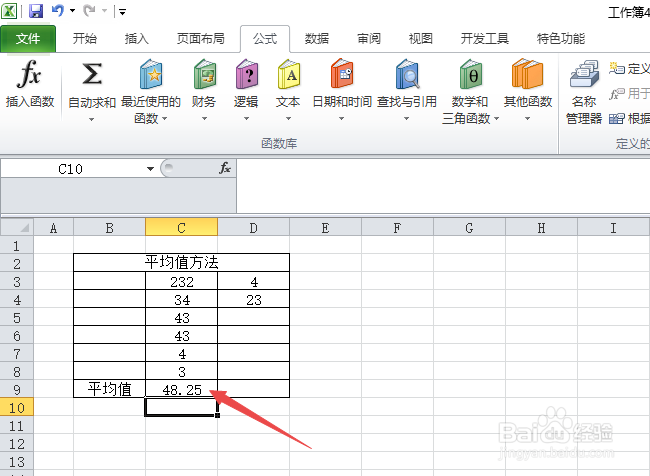1、首先,我们打开我们的电脑,然后我们打开我们电脑上面的excel,之后我们在里面输入一个表格,然后输入如图的内容,之后我们点击选中图示中的那个单元格;
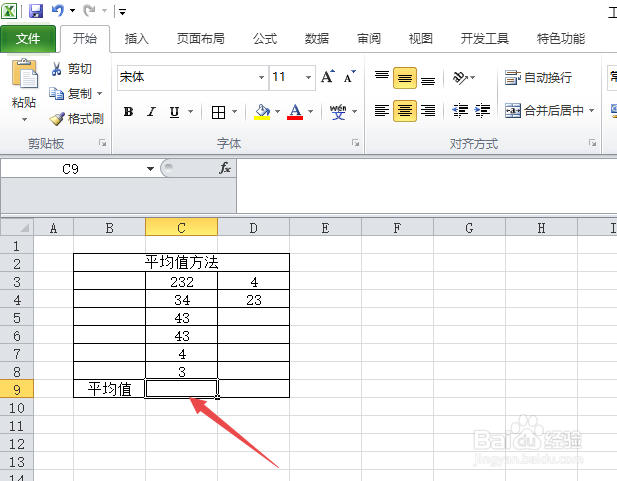
2、然后我们点击工具栏中的公式;
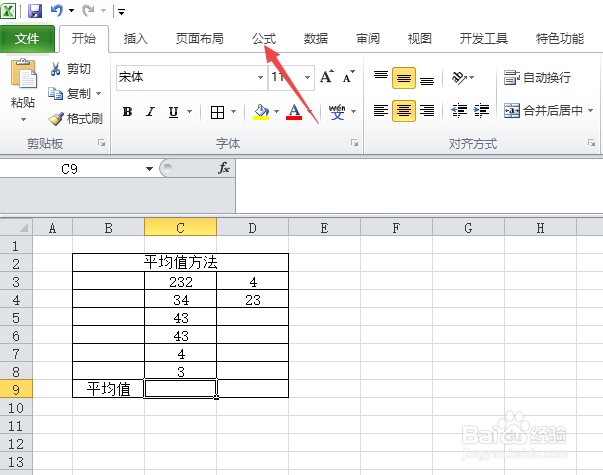
3、之后我们点击自动求和下方的下拉箭头;
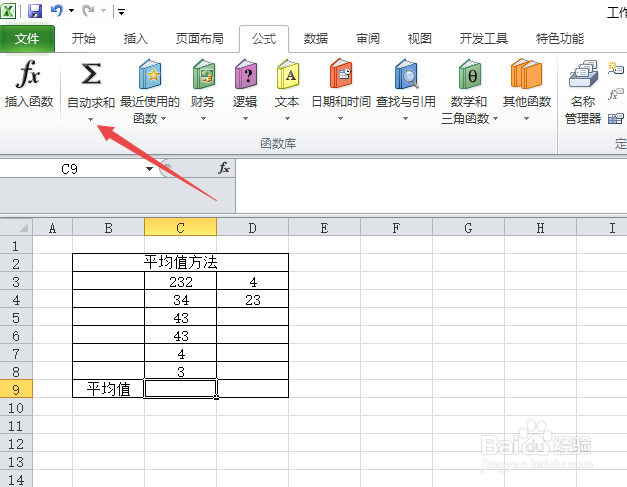
4、弹出的界面,我们就可以看到平均值了,我们点击平均值;
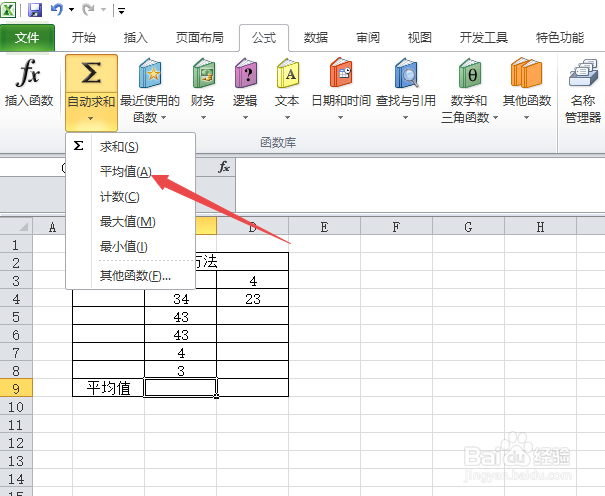
5、之后就会显示出平均值的公式,里面会含有我们想要求出的平均撕良滤儆值的数字范围,后期我们熟练了解平均值函数的话,我们其实也是可以直接输入这样的公式。然后我们就可以按回车键了;
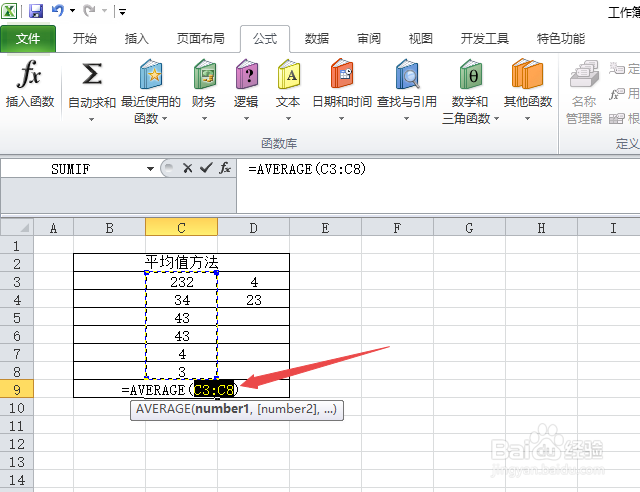
6、结果如图所示,这样我们就求出平均值了。
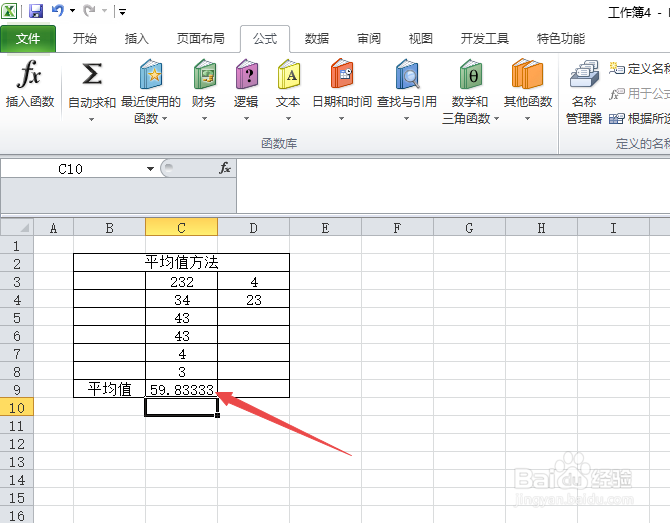
7、我们如果想要算出不同列数字的平均值的话,其实是很简单的,我们回到之前的界面,可以看到此时旁边的那列数字并没有被选进去;

8、我们按住键盘上的Ctrl键,然后我们点击选择旁边两个数字的区域,效果如图所示,这样我们就选中了这些数字了,之后我们按回车键;
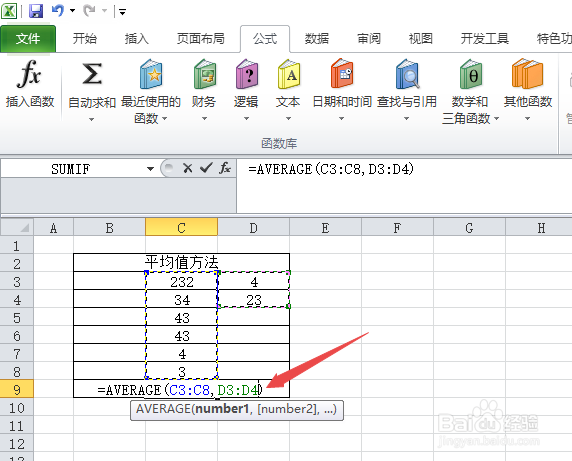
9、结果如图所示,这样我们也就算出了隔列数字的平均值了。相信大家现在都会了。